
Vai jūs sūtāt un saņemat audio iMessages uz jūsuiPhone (izņemot nejauši)? Parasti audio ieraksti, kas tiek sūtīti, izmantojot iMessages, ilgst divas minūtes, bet, ja vēlaties tos saglabāt, ir divi veidi, kā to izdarīt.
Kā manuāli vai automātiski saglabāt audio ziņojumus
Pirmkārt, varat saglabāt jebkuru doto audioziņu manuāli, pieskaroties mazajai “Keep” pogai blakus tām. Ja jūs to izdarīsit, jūsu iPhone to neizdzēsīs bez jūsu teikuma.

Tomēr, ja nevēlaties katru reizi pieskarties pogai “Saglabāt”, jums ir cita iespēja: varat saglabāt visus ziņojumus pēc noklusējuma, mainot vienkāršu Ziņojuma iestatījumu.
Vispirms atveriet lietotni Iestatījumi un pēc tam piesitiet “Ziņojumi”.
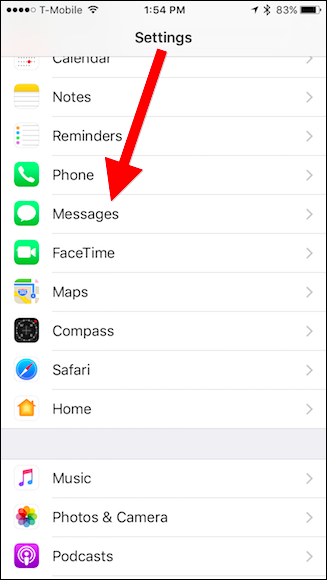
Turpmāk ritiniet līdz Audio Messages un pieskarieties “Exire”.

Tagad varat iestatīt, lai audioziņa nekad nebeigtos.

Vienmēr, kad glabājat audio ziņojumus, tie tiks parādītineizbēgami pazūd aiz visām jaunākajām saņemtajām ziņām. Lai tos atrastu, nav nepieciešams ritināt un ritināt. Par laimi, ir vieglāk pieeja.
Ziņu loga augšējā labajā stūrī pieskarieties “i”.

Pēc tam pieskarieties “Pielikumi”, un jūs atradīsit visus saglabātos audio klipus.

Pārlūkojot šo iestatījumu, tehniski audio ziņojumi tiks saglabāti mūžīgi, ja jums tas ir visiem ja jūsu ziņojumi ir iestatīti automātiskai izdzēšanai pēc 30 dienām vai gada, tiks izdzēsti arī audio ziņojumi. Atcerieties, ka visi saglabātie audio ziņojumi aizņems atmiņas vietu.
Labākais veids, kā apiet šīs problēmas, ir izdzēst tās, kuras nevēlaties, un saglabāt tās, kuras darāt.
Kā saglabāt audio ziņojumu balss piezīmēs
Lai gan jūs varat atstāt audio ziņojumus pašā iMessage, ir nedaudz vienkāršāk tos saglabāt balss piezīmēs vēlākai lietošanai, it īpaši, ja ziņojumi ir iestatīti dzēšanai pēc noteikta laika.
Lai to izdarītu, ilgi nospiediet ziņojumu un parādītajā konteksta izvēlnē piesitiet “Saglabāt”.
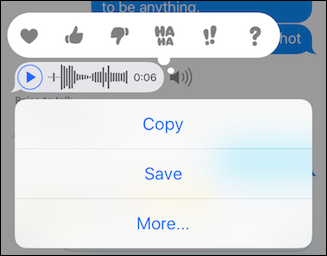
Jūs nesaņemsit nekādu apstiprinājumu, ka tas darbojas. Tā vietā audio klips parādīsies atskaņošanas sarakstā Balss piezīmes. Balss piezīmes var atrast sākuma ekrānā mapē Palīgrīki.


Lai izdzēstu visus audio klipus no lietotnes Balss piezīmes, pieskarieties pogai “Rediģēt” augšējā kreisajā stūrī un pēc tam pieskarieties sarkanajai mīnusa pogai blakus katram klipam, kuru nevēlaties. Pēc tam pieskarieties “Dzēst”.
Kad esat pabeidzis, augšējā kreisajā stūrī pieskarieties pogai “Gatavs”.

Audio kopiju kopīgošana no pielikumu ekrāna
Atcerieties pielikumu ekrānu, kurā mēs jums parādījāmpirmās sadaļas beigas? Atskaņojot saglabātu audio klipu no šī ekrāna, varat to arī kopīgot ar citiem cilvēkiem vai tur esošām lietotnēm. (Tas ir īpaši noderīgi, ja audioziņa ir aprakta pavedienā, bet vēlaties to saglabāt balss piezīmēs).
Lai to izdarītu, vispirms atveriet pielikumu ekrānu un piesitiet kādam no audio klipiem.

Pēc tam apakšējā kreisajā stūrī pieskarieties pogai Kopīgot.

Pēc tam kopīgojiet failu visur, kur vēlaties.

Lai gan šī metode dod jums daudz vairāk iespēju, nekā saglabājot tos balss piezīmēs, tā ir arī vēl dažas darbības.
Kā manuāli izdzēst individuālu audio ziņojumu
Visbeidzot, ja vēlaties manuāli izdzēst audio ziņojumu no lietotnes iMessage, ilgi nospiediet ziņojumu, līdz konteksta izvēlne parādās apakšā. Pēc tam pieskarieties “Vairāk”.
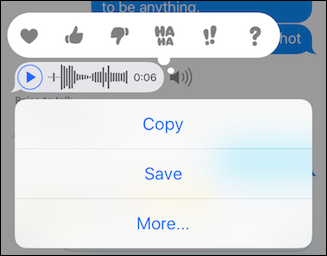
Tagad vienkārši atlasiet ziņojumu, kuru vēlaties izdzēst, un apakšējā kreisajā stūrī pieskarieties miskastes ikonai.

Visbeidzot apstipriniet, ka vēlaties dzēst ziņojumu.

Kā manuāli izdzēst audio klipus
Lai izdzēstu audio klipu no pielikumu ekrāna, novietojiet un turiet vienu pirkstu, līdz parādās melna konteksta izvēlne. Atlasiet “Dzēst”, lai izdzēstu atsevišķu pielikumu.

Pieskarieties “Vairāk”, lai atlasītu vairākus pielikumus, un pieskarieties miskastes ikonai, lai tos izdzēstu.

Tas vismaz dod jums lielāku kontroli pār to, kuri audio ziņojumi faktiski tiek glabāti un kuri tiek izmesti, it īpaši, ja tos izmanto kopā ar iestatījumu nekad neizdzēst.








